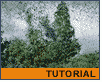Fotografický magazín "iZIN IDIF" každý týden ve Vašem e-mailu.
Co nového ve světě fotografie!
Zadejte Vaši e-mailovou adresu:
Kamarád fotí rád?
Přihlas ho k odběru fotomagazínu!
Zadejte e-mailovou adresu kamaráda:
-
27. ledna 2025
-
20. března 2025
-
21. března 2025
-
25. března 2025
-
1. dubna 2025
-
4. dubna 2025
-
14. dubna 2025
-
17. dubna 2025
-
17. dubna 2025
-
19. března 2025
-
31. března 2025

Photoshop
Photoshop: Kolorovaná perokresba
perokresba_kolor
20. června 2001, 00.00 | Tentokrát zkoušíme, jak vylepšit účinek šrafovacího filtru Sketch – Graphic Pen při výrobě “ručně malovaného” obrázku.
Dnes si předvedeme použití filtru Sketch – Graphic Pen, který vytváří efekt šrafované perokresby. Jediný průchod obrázku filtrem ale nemusí přinést kýžený výsledek, proto si ukážeme, jak vzhled vyšrafovaného obrázku vylepšit (a nakonec si obrázek vymalujeme). Protože některé obrázky vycházely příliš velké, umístila jsem do příkladu jen náhledy; po kliknutí se v novém okně objeví obrázek s menší kompresí.
Otevřeme obrázek s krajinou.
Vrstvu s obrázkem zkopírujeme. Na zkopírovanou vrstvu aplikujeme filtr Sketch – Graphic Pen. Parametry nástroje (délka šrafovacích čárek atd.) nastavíme podle typu obrázku, účinek filtru na různé partie obrázku přitom kontrolujeme v okénku náhledu.


Na pozadí (s původním obrázkem) aplikujeme stejný filtr, ale s opačně skloněným šrafováním.


Obě vrstvy prolneme. Interakci nastavíme na Add. Teď je šrafovaný obrázek výrazně lepší, často ale příliš ztmavne. Zesvětlit jej můžeme zadáním vhodné hodnoty v okénku Offset (a samozřejmě i ztmavit, když bude potřeba, pak bychom volili nižší hodnotu parametru).
Spodní vrstvu již můžeme vyhodit. Obrázek ve vrchní nyní vybarvíme. Vybereme štětec, režim nastavíme na Multiply. Při malování nastavujeme nižší opacitu a střídáme velikosti štětce.
Na závěr jsem pro vás připravila ještě jeden obrázek, připravený stejným postupem. Ukazuje, že popsaná metoda se hodí nejen pro přírodní motivy.
-
14. května 2014
Jak vkládat snímky do galerií a soutěží? Stručný obrazový průvodce
-
23. dubna 2014
Konica Minolta přenesla výhody velkých zařízení do kompaktních modelů
-
12. června 2012
-
9. dubna 2014
-
5. ledna 2017
-
6. září 2004
OKI snižuje ceny barevných laserových tiskáren C3100 a C5200n
-
13. května 2004
-
19. ledna 2004
QuarkXPress Passport 6: předvedení nové verze na konferenci Apple Forum 27.1.2004
-
6. února 2001
-
30. listopadu 2014
Nový fotoaparát α7 II: první plnoformát s pětiosou optickou stabilizací obrazu na světě
-
14. října 2024
-
9. ledna 2025
Bubnový scanner na 4000dpi optické rozlišení + PC + software
-
9. ledna 2025
Profesionální scaner Scanner Heidelberg TOPAZ I. optické rozlišení bez interpolace 3800DPI
-
17. ledna 2025
-
4. února 2025
-
23. února 2025
-
25. února 2025
-
1. dubna 2025
-
17. dubna 2025